如何防止 Windows 10 更新特定驅動程序?
已發表: 2018-08-20當你將它與它的前輩進行比較時,不可否認,Windows 10 為用戶提供了更多有價值和有益的功能。 然而,有一些看似無害的變化對系統的日常和專業使用產生了重大影響。 例如,如果您使用的是 Windows 10,則無法自由調整自動更新。
如何防止 Windows 10 自動更新驅動程序?
確實,微軟以這種方式設計了該功能以增強系統的安全性。 但是,自動更新還包括驅動程序,這意味著它們是在未經用戶同意的情況下安裝的。 這會導致各種問題,例如導致系統性能不佳的不可用硬件。 最終,這些問題會演變成更大的問題,例如藍屏死機錯誤。
如果您想了解如何在 Windows 10 上禁用自動潛水員下載,請繼續閱讀本文。 我們有一些解決方法可以幫助您擺脫這個煩人的問題。
方法 1:使用計量 Wi-Fi 連接
在學習如何在 Windows 10 上禁用自動驅動程序下載時,一些用戶更喜歡簡單的解決方法。因此,我們分享了一個易於遵循的解決方案。 在繼續之前,您必須知道此方法會完全禁用更新。 這意味著您將無法下載各種穩定性和安全更新。 不用說,這只是一個臨時解決方案。
當您使用按流量計費的連接時,您的 Windows 10 計算機上的更新將被暫停。 您的系統會自動識別您處於受限連接狀態。 但是,您也可以將 Wi-Fi 設置為計量連接。 這將誘使您的系統認為您仍在使用有限的數據包。 以下是將 Wi-Fi 連接設置為計量的方法:
- 在鍵盤上,按 Windows 鍵 + S。
- 鍵入“設置”(無引號),然後按 Enter。
- 選擇網絡和 Internet。
- 轉到左窗格菜單,然後單擊 Wi-Fi。
- 單擊管理已知網絡。
- 選擇您的 Wi-Fi 網絡,然後單擊屬性。
- 查找“設置為計量連接”部分,然後打開開關。
請記住,當您使用多個無線網絡時,您必須逐個修改它們。
方法 2:使用計量以太網連接
Wi-Fi 網絡的解決方法可能很簡單。 但是,當您使用以太網連接時,該過程會變得更加複雜。 Microsoft 通常假定所有以太網連接都具有無限數據。 當然,情況並非總是如此。 因此,使用這種方法,您必須通過註冊表編輯器調整有線連接。
在繼續之前,您必須記住註冊表是一個敏感數據庫。 即使是最小的標點錯誤也會導致系統不穩定。 在某些情況下,錯誤地修改註冊表可能會阻止 Windows 10 啟動。 因此,只有當您絕對有信心能夠按照說明進行操作時,您才必須使用此方法。 也就是說,以下是步驟:
- 單擊任務欄上的搜索圖標。
- 鍵入“Regedit”(無引號)。
- 右鍵單擊 Regedit,然後選擇以管理員身份運行。
- 打開註冊表編輯器後,導航到此路徑:
HKEY_LOCAL_MACHINE\SOFTWARE\Microsoft\WindowsNT\CurrentVersion\NetworkList\DefaultMediaCost
- 右鍵單擊 DefaultMediaCost,然後選擇權限。
- 單擊高級。
- 轉到窗口頂部,然後單擊更改。
- 轉到“輸入對象名稱”框,然後提交您的 Microsoft 帳戶電子郵件地址。
- 單擊檢查名稱,然後確認。
- 轉到 DefaultMediaCost 窗口的權限,然後選擇用戶。
- 選擇完全控制,然後確認。 您現在可以自由修改此特定註冊表項。
- 右鍵單擊以太網,然後選擇修改。
- 單擊數值數據框並將 1 替換為 2。
- 保存您所做的更改。
不要擔心,因為這種變化是可逆的。 您只需按照上述所有步驟,在數值數據框中將 2 替換為 1。 您可能看不到通知,但您將在計量以太網連接上運行。
方法 3:使用組策略編輯器
如果您只想阻止 Windows 10 安裝特定驅動程序,可以使用組策略編輯器。 但是,您必須記住,此解決方法可能很複雜。 此外,該功能僅適用於 Windows 10 的專業版、企業版和教育版。使用此變通辦法的優點是它不會完全阻止更新。 Windows 更新仍會下載最新的驅動程序,但不會自動安裝。

您必須做的第一件事是確定您不想更新的特定驅動程序的硬件 ID。 您可以按照以下步驟進行設置:
- 右鍵單擊任務欄上的 Windows 圖標。
- 選擇設備管理器。
- 查找有問題的設備,然後從上下文菜單中打開屬性。
- 轉到詳細信息選項卡。
- 從屬性下拉列表中選擇硬件 ID。
- 複製所有 ID,將它們粘貼到記事本中,然後保存。
- 單擊任務欄上的搜索圖標。
- 鍵入“gpedit.msc”(無引號)。
- 右鍵單擊組策略編輯器,然後選擇以管理員身份運行。
- 導航到此路徑:
計算機配置\管理模板\系統\設備安裝\設備安裝限制
- 轉到右窗格,然後打開“阻止安裝與這些設備 ID 中的任何一個匹配的設備”。
- 單擊啟用,然後在策略窗口中選擇顯示。
- 複製您在記事本中保存的每個 ID,然後將它們粘貼到單獨的捲列上。
- 保存所做的更改,然後退出組策略編輯器。
推出下一次更新時,您將看到一條錯誤消息。 這只是確認您通過組策略編輯器所做的更改是成功的。 這樣,您選擇的驅動程序將不會自動安裝。
專業提示:如果您想要更方便的更新驅動程序的方式,我們建議使用 Auslogics Driver Updater。 激活此工具後,它將掃描您的系統並為您提供必須更新的驅動程序列表。 您可以自由查看和選擇要更新的驅動程序。
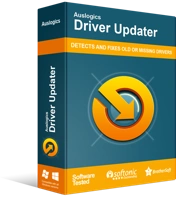
使用驅動程序更新程序解決 PC 問題
不穩定的 PC 性能通常是由過時或損壞的驅動程序引起的。 Auslogics Driver Updater 可診斷驅動程序問題,讓您一次或一次更新舊驅動程序,讓您的 PC 運行更順暢
從系統中刪除有問題的驅動程序
安裝更新後可能會發生驅動程序故障。 在這種情況下,您可以嘗試回滾或卸載受影響的驅動程序。 這將幫助您防止發生其他問題。 您可以按照以下說明卸載最新更新:
- 在鍵盤上,按 Windows 鍵 + S。
- 鍵入“Windows 更新設置”(不加引號),然後按 Enter。
- 單擊更新歷史記錄。
- 單擊卸載更新。
- 查找有問題的驅動程序,然後將其卸載。
或者,您可以嘗試將驅動程序回滾到以前的版本。 如果您更喜歡這種方法,請按照以下步驟操作:
- 轉到您的任務欄,然後單擊搜索圖標。
- 鍵入“設備管理器”(無引號),然後按 Enter。
- 設備管理器窗口打開後,查找有問題的驅動程序。
- 右鍵單擊它,然後打開屬性。
- 轉到驅動程序選項卡,然後單擊回滾驅動程序。
你認為微軟應該給用戶拒絕更新的自由嗎?
在下面的評論中讓我們知道您的意見。
